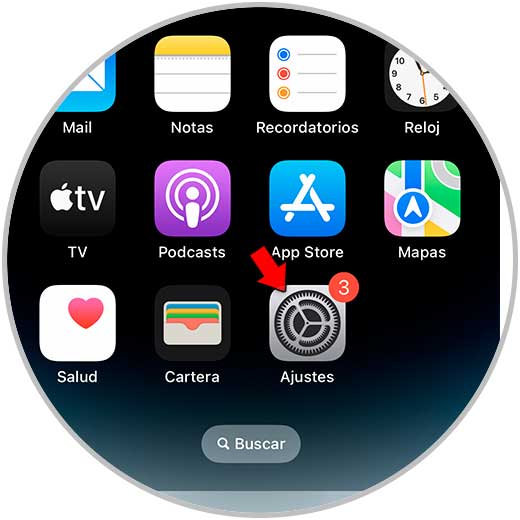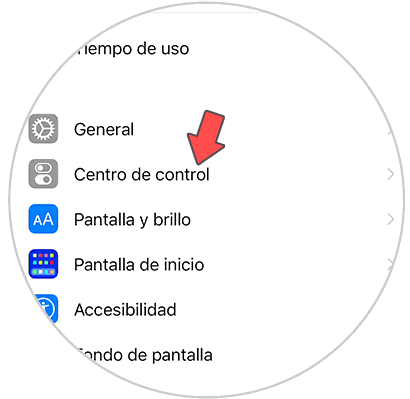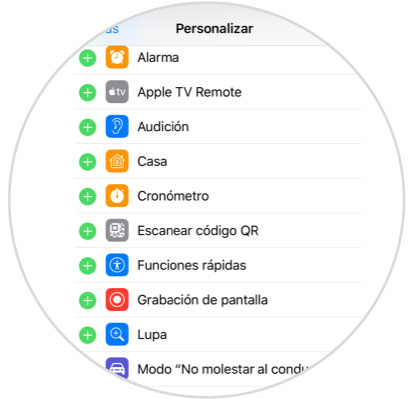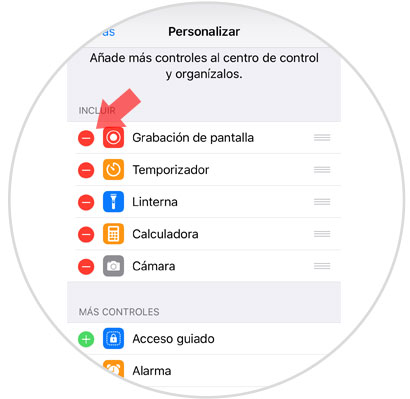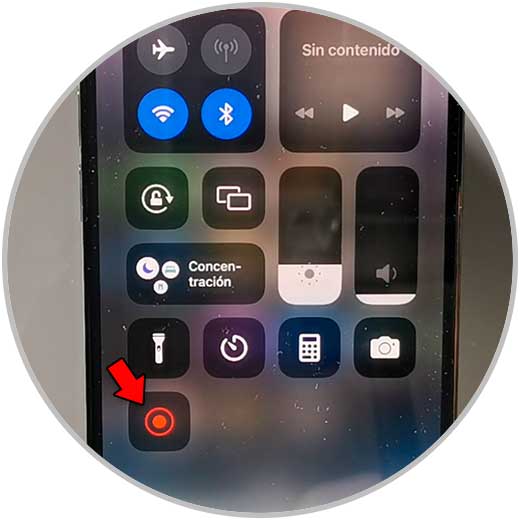Los archivos multimedia no cabe duda de que son de los más utilizados en los teléfonos móviles, ya que hoy en día estos dispositivos se han convertido en principales a la hora de gestionar este tipo de contenido, para muchos usuarios.
Es por ello que las cámaras y la tecnología que ofrecen estos nuevos dispositivos, son cada vez más avanzadas y con mejores opciones y mejor calidad de imagen. Pero estas cámaras además de grabar de manera externa y hacer fotos, ofrecen la posibilidad de grabar de manera interna en el teléfono para que quede registrado todo lo que aparece en la pantalla.
A continuación te mostramos por tanto todos los pasos que debes seguir para saber cómo activar o desactivar Grabar Pantalla en iPhone 14 Pro y iPhone 14 Pro Max de manera detallada paso a paso.
1. Cómo activar o desactivar Grabar Pantalla en iPhone 14 Pro y iPhone 14 Pro Max
Para grabar la pantalla del iPhone, lo primero hay que habilitar en el Centro de control del teléfono.
En primer lugar tienes que seleccionar los “Ajustes” del teléfono.
Ahora tienes que entrar de el “Centro de control”.
Ahora vamos a ver todas las opciones que se pueden configurar en el centro de control del iPhone.
Vas a ver que hay una opción que pone “Grabación de pantalla” y verás que a la izquierda hay un símbolo de menos “+“ , sobre el que demos pulsar para que se añada para el centro de control.
Si quisieras quitar esa opción, tendrás que pulsar sobre el “-“.
Cuando lo hayamos agregado, podremos ir al Centro de control y veremos la grabadora añadida.
2. Cómo grabar pantalla en iPhone 14 Pro y iPhone 14 Pro Max
Ahora para grabar nuestra pantalla haremos lo siguiente:
Para poder acceder a la grabadora, tienes que para abrir el Centro de control deslizando la pantalla hacia abajo.
Aquí veremos el icono de “Grabar pantalla” y pulsaremos sobre él, veremos que se pone de color rojo. Durante la grabación, el rectángulo permanecerá en rojo durante la grabación de pantalla.
Para finalizar la grabación pulsa sobre el icono rojo. Verás que aparece un mensaje diciendo que si quieres detener la grabación. Confirma este mensaje si quieres para la grabación de pantalla.
Estos son todos los pasos que debes seguir para saber cómo Grabar Pantalla en iPhone 14 Pro y iPhone 14 Pro Max.